samenvatting
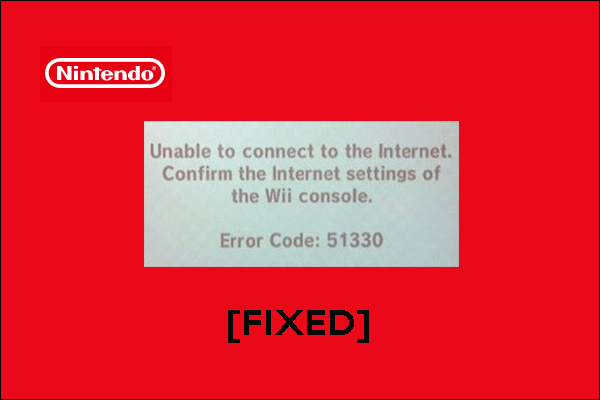
veel Wii-gebruikers gemeld dat ze liep in de foutcode genaamd 51330. De foutcode is gekoppeld aan het internet. Als u worstelt met Wii foutcode 51330, probeer dan de volgende oplossingen aangeboden door MiniTool partitie Wizard.
Wii-foutcode 51330
wat betekent foutcode 51330 op de Wii? Woo foutcode 51330 wordt geassocieerd met het internet. Duidelijker, de foutcode wordt meestal veroorzaakt door een defecte configuratie van een router.
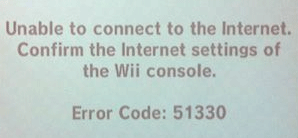
hoe te repareren Wii foutcode 51330?
Probeer nu de volgende oplossingen totdat de foutcode 51330 is verwijderd.
- Controleer of het wifi-wachtwoord correct is.
- herstart of reset uw netwerkapparaat.
- Controleer op nieuwe wijzigingen.
- Wijzig de kanaalinstelling van uw router naar 1 of 11.
- IP-adres & DNS wijzigen.
Fix 1: Controleer of het Wi-Fi-wachtwoord Correct is
ontvangt u de Wii-foutcode 51330 na het invoeren van het Wi-Fi-wachtwoord? Zo ja, het wachtwoord is mogelijk niet correct. Zo, typ het Wi-Fi-wachtwoord opnieuw en kijk of de foutcode 51330 blijft bestaan.
als u nog steeds de foutcode ontvangt na het typen van een correct Wi-Fi-wachtwoord, probeer dan de onderstaande oplossingen.
Fix 2: Reboot of Reset uw netwerkapparaat
rebooten of resetten van uw netwerkapparaat kan u helpen om zich te ontdoen van de Wii internet foutcode 51330.
u kunt eerst proberen uw netwerkapparaat opnieuw op te starten en kijken of de foutcode aanhoudt. Als de foutcode opnieuw verschijnt, probeert u het netwerkapparaat opnieuw in te stellen.
de details over het opnieuw opstarten en resetten van een netwerkapparaat worden weergegeven in het volgende aanbevolen artikel.
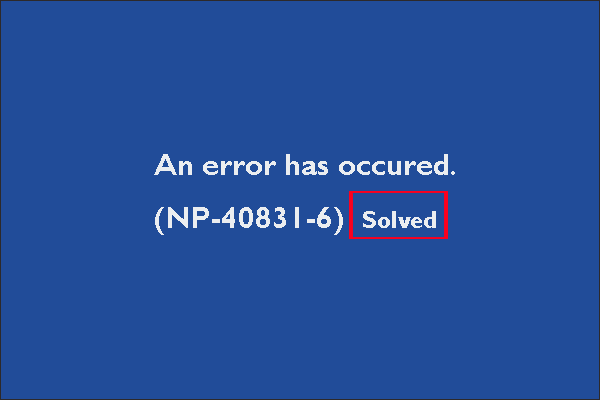
zit je vast in de NP-40831-6 op PS4? Zo ja, probeer de oplossingen weergegeven in dit bericht.
Fix 3: Controleer op nieuwe wijziging
hebt u ooit een aantal wijzigingen aan uw netwerkapparaat gedaan, zoals het wijzigen van het beveiligingstype van WEP naar WPA of WPA2-PSK? Zo ja, maak dan dezelfde wijziging in je Wii.
hier volgen stappen voor het wijzigen van het beveiligingstype naar WPA2-PSK (AES):
- in het Wii-Menu selecteert u de Wii-knop met de Wii-afstandsbediening.
- Kies Wii-Instellingen.
- in het menu Wii-systeeminstellingen, gebruik de pijl aan de rechterkant van het scherm om naar de tweede pagina te gaan en selecteer Internet.
- Selecteer Verbindingsinstellingen.
- Selecteer het verbindingsbestand dat u wilt bewerken en selecteer instellingen wijzigen.
- gebruik de pijl aan de rechterkant van het scherm om naar de tweede pagina te gaan en kies vervolgens WPA2-PSK (AES).
- Selecteer het witte vakje dat verschijnt en voer het wachtwoord van uw draadloze netwerk in met het schermtoetsenbord. Selecteer vervolgens OK.
controleer daarna op MAC-Filtering in uw router. Als MAC-Filtering is ingeschakeld, voegt u het MAC-adres van het systeem toe aan de lijst toegestaan. Als het u niet lukt om het adres in de lijst toegestaan te zetten, schakelt u de MAC-Filtering uit.
Fix 4: Wijzig de kanaalinstelling van uw Router naar 1 of 11
over het algemeen zenden de meeste routers uit op Kanaal 6, dat overlapt met andere kanalen en mogelijk zwakker is. Wanneer de internetsnelheid langzaam gaat, is het moeilijk om toegankelijk te zijn voor Wii.
in dit geval moet u de kanaalinstelling van de router wijzigen naar 1 of 11, omdat deze kanalen over het algemeen de minste hoeveelheid draadloos en interferentie ervaren. Stappen zijn:
- toegang tot de instellingen van uw router.
- Zoek uw draadloze kanaalinstelling. In de meeste gevallen bevindt de instelling zich onder het tabblad Draadloos Netwerk.
- gebruik de vervolgkeuzelijst om het draadloze kanaal van de router te wijzigen naar 1 of 11.
- sla de wijziging op.
Fix 5: Verander IP-adres & DNS
probeer IP-adres & DNS handmatig in te stellen of te wijzigen wanneer u geconfronteerd wordt met Nintendo Wii-foutcode 51330.
Stap 1: Ga naar het Wii-Menu en kies systeeminstellingen.
Stap 2: Gebruik de pijl aan de rechterkant van het scherm om naar de tweede pagina te gaan en selecteer Internet. Druk vervolgens op A.
Stap 3: Kies verbinding maken met Internet.
Stap 4: Druk op X.
Stap 5: Kies de internetverbinding die u moet gebruiken.
Stap 6: Kies Instellingen Wijzigen.
Stap 7: Gebruik de pijl aan de rechterkant om het IP-adres te selecteren.
Stap 8: Kies niet automatisch verkrijgen en voer de volgende informatie in in de netwerkinstellingen (niet verwaarlozen “.”aan het einde van de getallen):
- IP-adres zoals 192.168.1.4.
- subnetmasker zoals 255.255.255.000.
- Tap Gateway
Stap 9: Kiezen Bevestigen.
stap 10: kies configureren wanneer u wordt gevraagd om de DNS-instellingen te configureren.
stap 11: kies niet automatisch verkrijgen en voer de volgende informatie in.
- primaire DNS: 8.8.8.8
- secundaire DNS: 8.8.4.4
stap 12: kies bevestigen.
stap 13: als u klaar bent, kiest u opslaan.
stap 14: kies verbindingstest om uw verbinding te testen. Kies OK als de verbindingstest succesvol was.
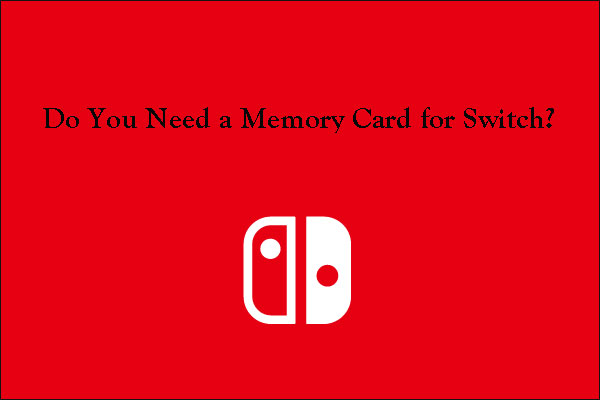
heeft u een geheugenkaart nodig voor Switch? Je hebt er een nodig om je screenshots en andere gegevens op te slaan. Lees de post om dat uit te zoeken.